您是否还担心自己在互联网上的隐私?在本文中,我将解释如何在 Google Chrome 和 Firefox 中启用基于 HTTPS 的 DNS。
DNS 服务器代表域名服务器,它在 Internet 上用作将 IP 地址转换为主机名的服务器。换句话说,如果您在网络浏览器中输入 Google.com,您将看到一个 IP 地址。您不会看到该 IP 地址,但会看到主机名 (Google.com)。 DNS 服务器确保 Google.com 可见,而不是 IP 地址。
DNS 通过 HTTPS 做什么?
如果您使用自己提供商的 DNS 服务器,理论上您的互联网提供商可以监控您的浏览器尝试连接的主机名(网站)。我之所以说理论上是因为互联网提供商实际上很少这样做。
DNS 在存在审查问题的国家(例如中国、俄罗斯等),建议使用 HTTPS。这些类型的国家以大规模操纵互联网连接而闻名。 HTTPS 上的 DNS 使互联网提供商监控某人访问的网站变得更加困难。
如果您使用基于 HTTPS 的 DNS,则您使用的是外部 DNS 服务器,而不是您自己的互联网提供商的 DNS 服务器。目前这些是 Cloudflare 或 NextDNS 的 DNS 服务器。
这些外部 DNS 服务器已被 Mozilla 等指定为不操纵您数据的 DNS 管理员。使用 CloudFlare 或 NextDNS 作为外部 DNS 提供商,您已经在互联网上拥有了更多的隐私。
在 Google Chrome 中启用基于 HTTPS 的 DNS
打开 Windows 控制面板。单击网络和互联网。打开网络和共享中心。在左侧菜单中选择更改适配器设置。
选择您的适配器(以太网或 Wifi)并右键单击,选择属性。单击“Internet 协议版本 4”。从菜单中打开属性。
将 DNS 设置更改为
首选 DNS:1.1.1.1 和备用 DNS 1.0.0.1。单击“确定”保存设置。
现在打开 Google Chrome,在地址栏中输入:chrome://flags/
在搜索栏中搜索“安全 DNS 查找”。将设置更改为“启用”而不是“默认”。
Google Chrome 现在默认使用 Cloudflare 作为 DNS 服务器。您可以从以下位置选择您自己的 DNS 服务器 以下列表.
要检查 Google 是否已启用 Chrome (DoH),请输入 https://1.1.1.1/help 在 Google Chrome 导航栏中。检查“使用 HTTPS 上的 DNS (DoH)”是否显示“是”。如果是这样,则 Google Chrome 的 DNS over HTTPS 设置正确。
在 Firefox 中启用基于 HTTPS 的 DNS
幸运的是,在 Firefox 中通过 HTTPS 设置 DNS 要容易得多。 DoH 功能已经在这里正式上线。
在撰写本文时,该功能已在 Google Chrome 中可用,但仍处于实验性功能。
打开 Firefox 网络浏览器。单击菜单图标,然后单击菜单中的选项。
一路向下导航至网络设置。单击“设置”以打开网络设置。
在“网络设置”中再次向下导航。在 Firefox 中选择并启用 DNS over HTTPS。
您可以使用 Cloudflare 或您选择的任何自定义 DNS 服务器设置 这份清单。
单击“确定”保存设置。重新启动火狐浏览器。检查 Firefox 中是否启用了 DNS over HTTPS,方法是转到下一个 Cloudflare 测试页面 进入火狐浏览器。单击检查我的浏览器。
如果一切顺利,“Secure DNS”、“DNSSec”和 TLS 1.3 将变为绿色,如下图所示。
在 Windows 10 中启用 DNS Over HTTPS
使用 DNS Jumper,您可以轻松地在 Windows 中设置 DNS 提供商,而无需自行调整网络适配器配置。无需安装 DNS 跳线。
打开 DNS 跳线。从列表中选择您的网络适配器。然后选择所需的 DNS 服务器并单击“应用 DNS”。
要确定 Internet 连接的最快 DNS 服务器设置,请单击“最快 DNS”。然后单击开始 DNS 测试。
测试完成后,单击“应用 DNS 服务器”。
阅读更多:
我希望这对您有帮助!感谢您的阅读。

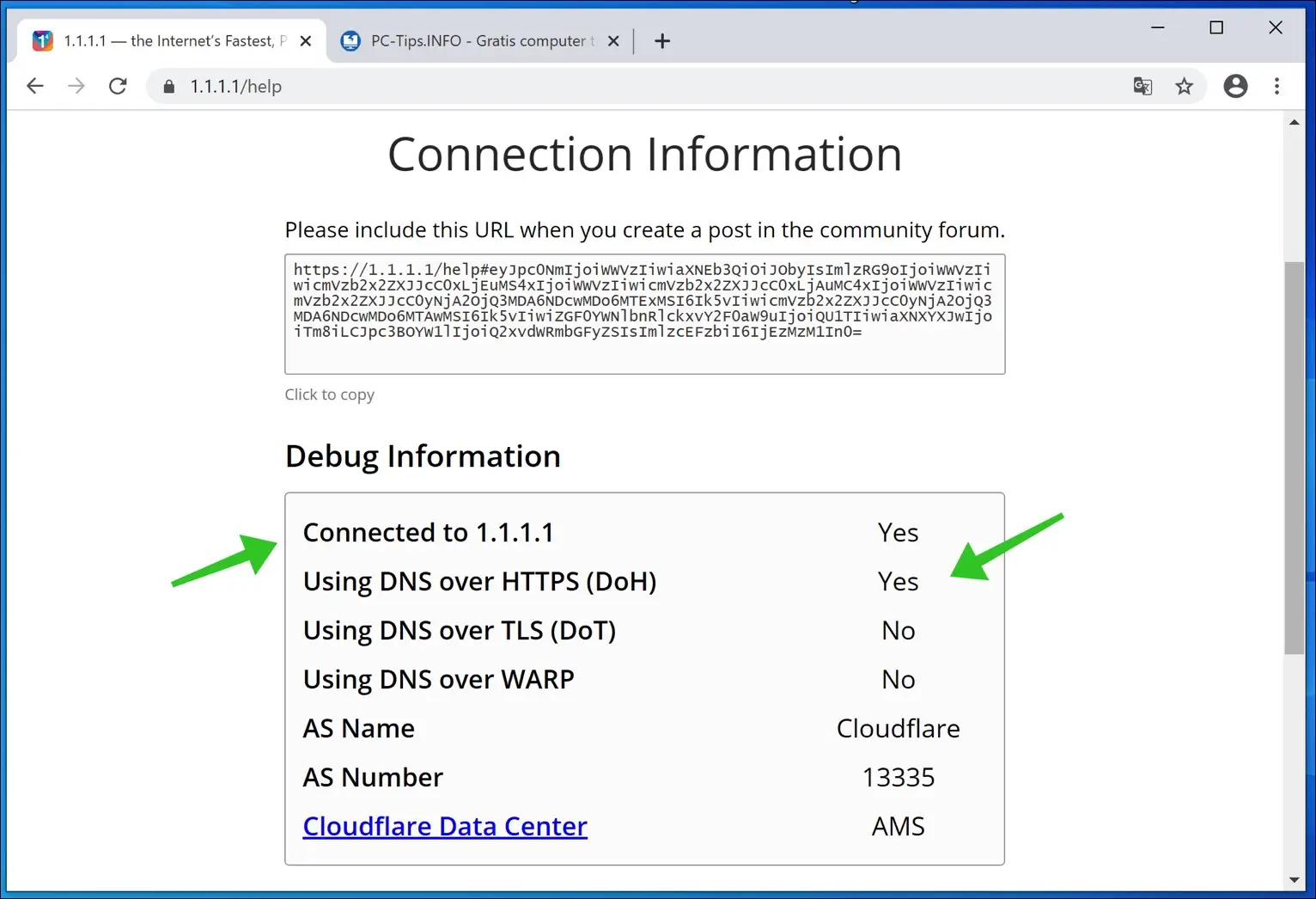
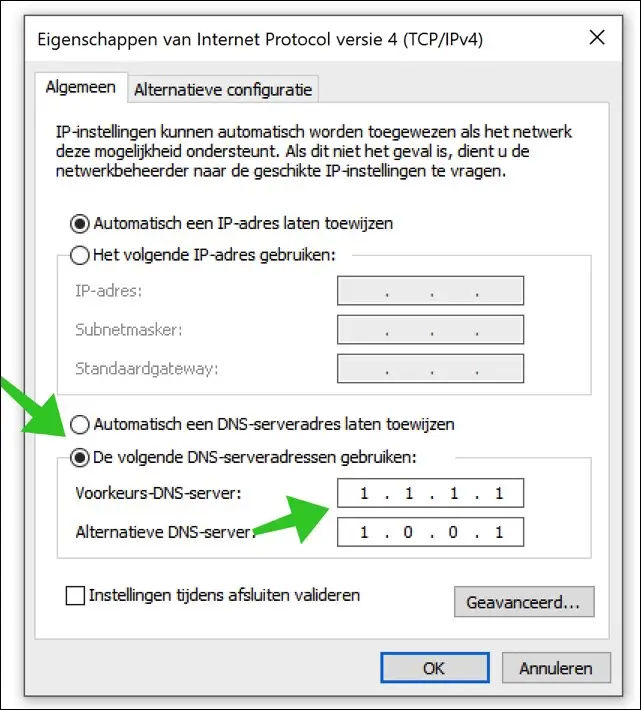
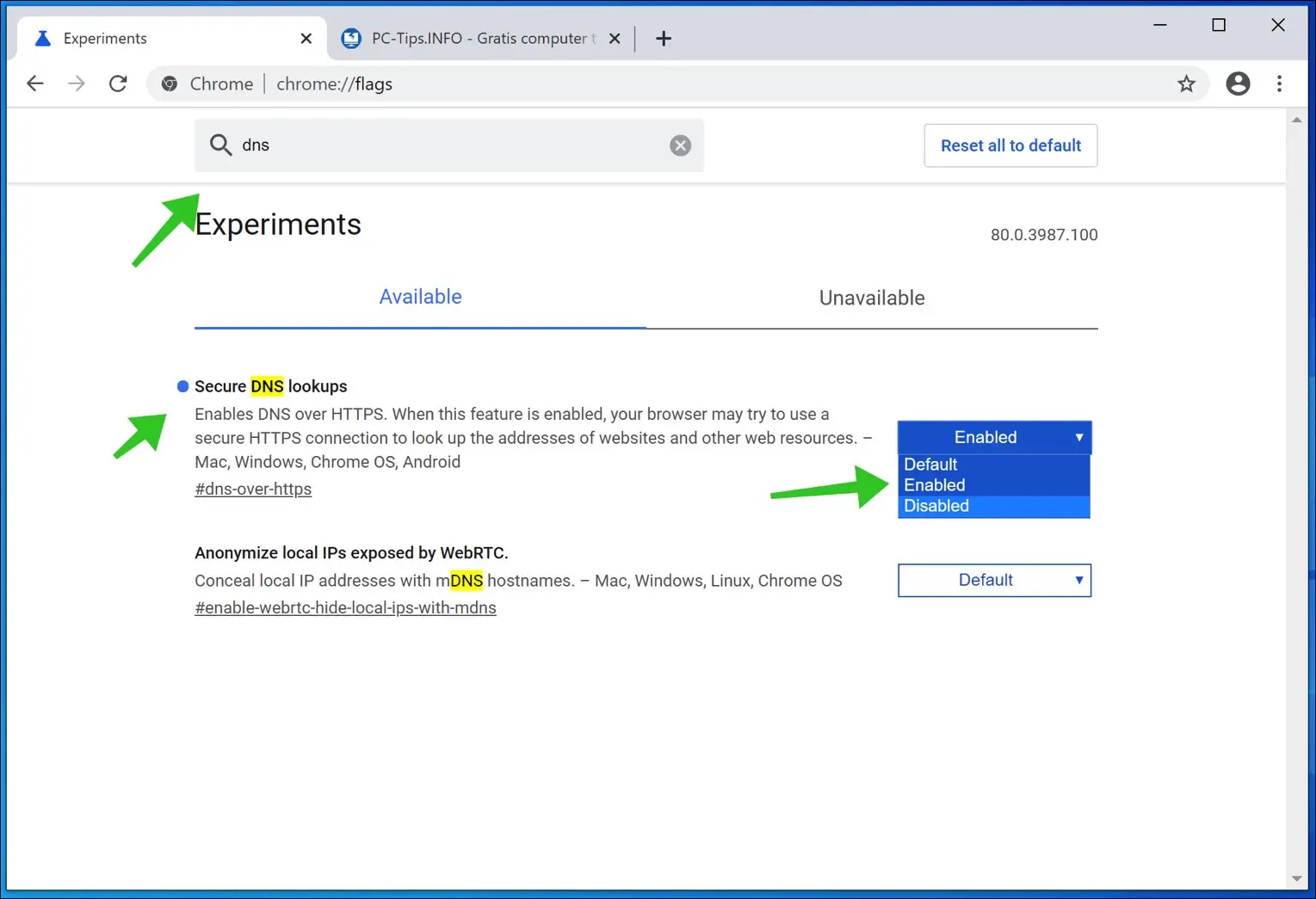
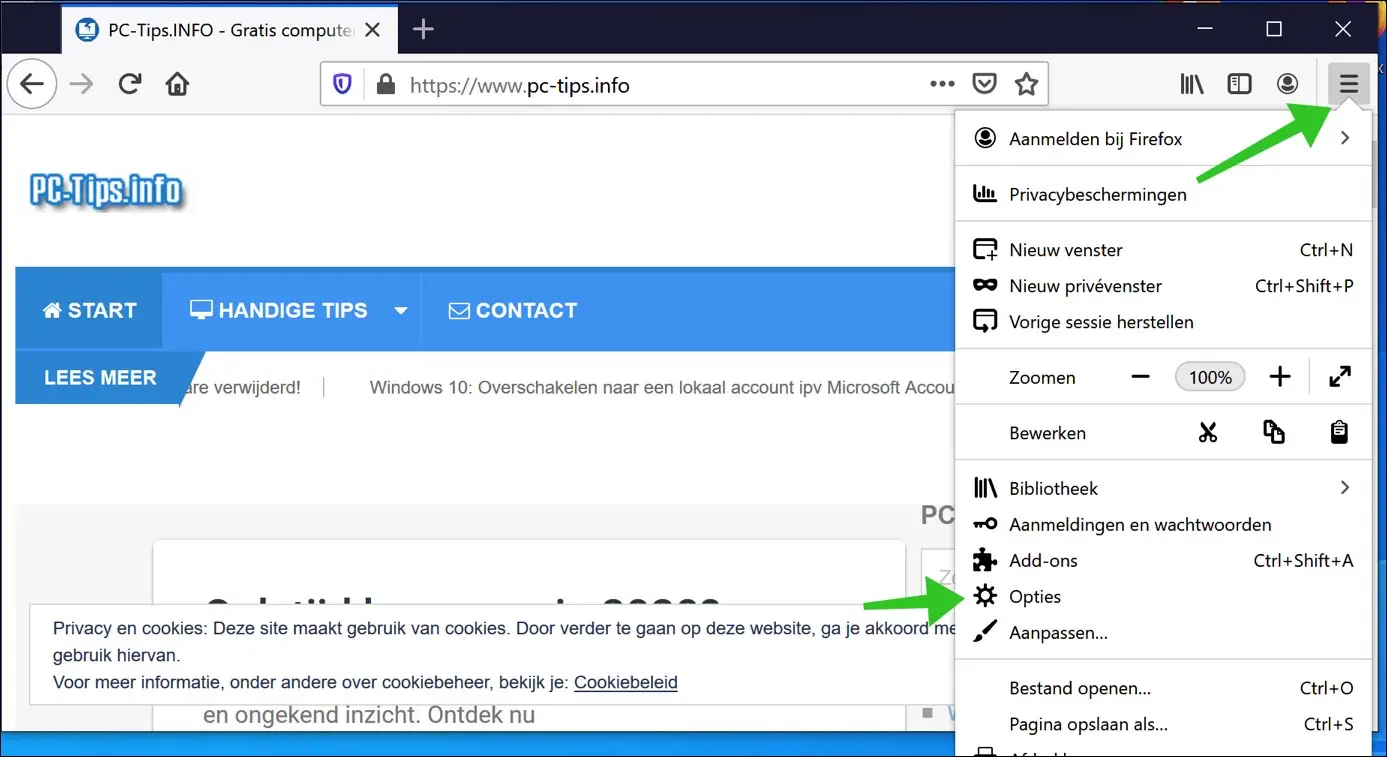
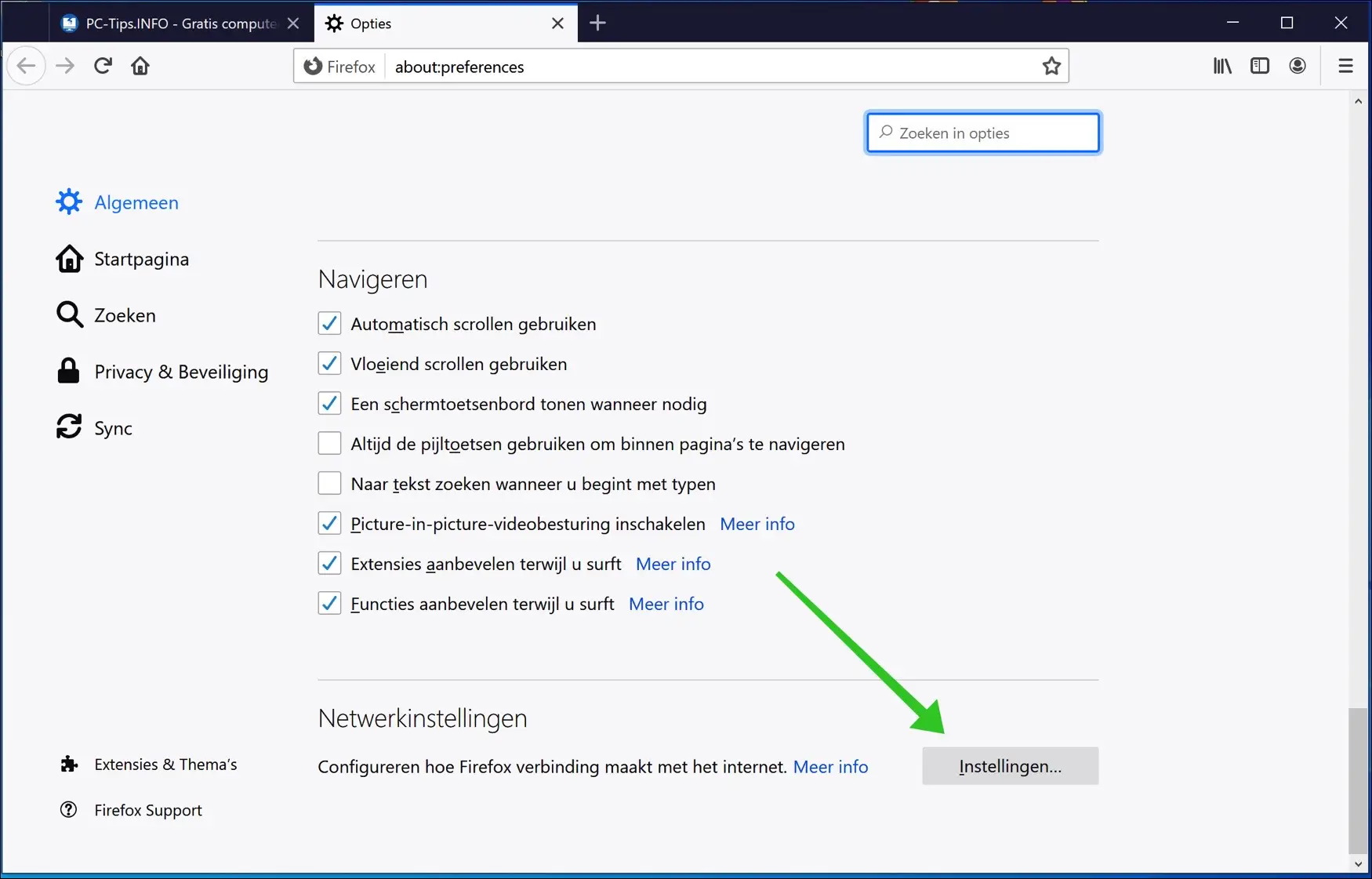
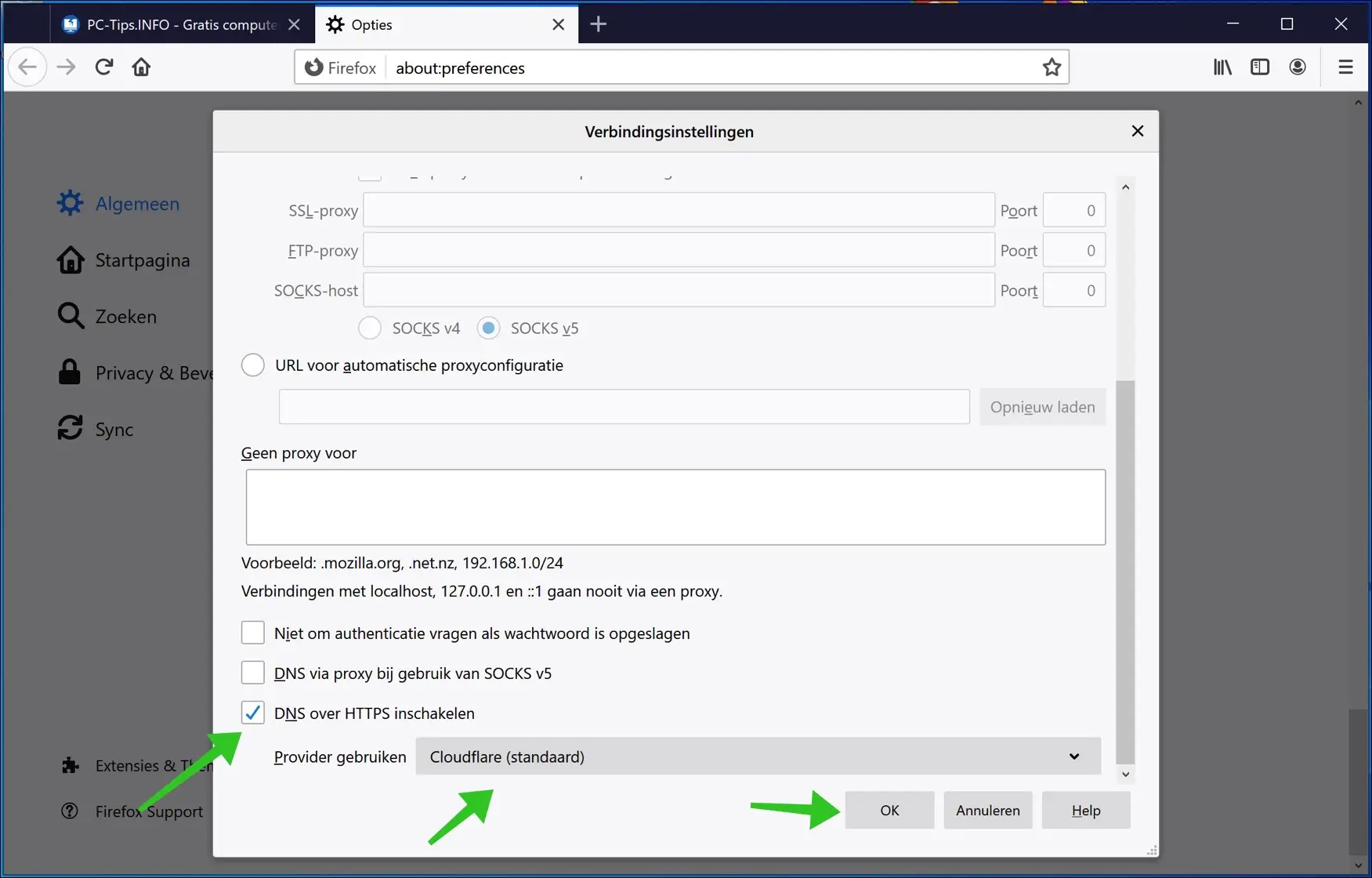
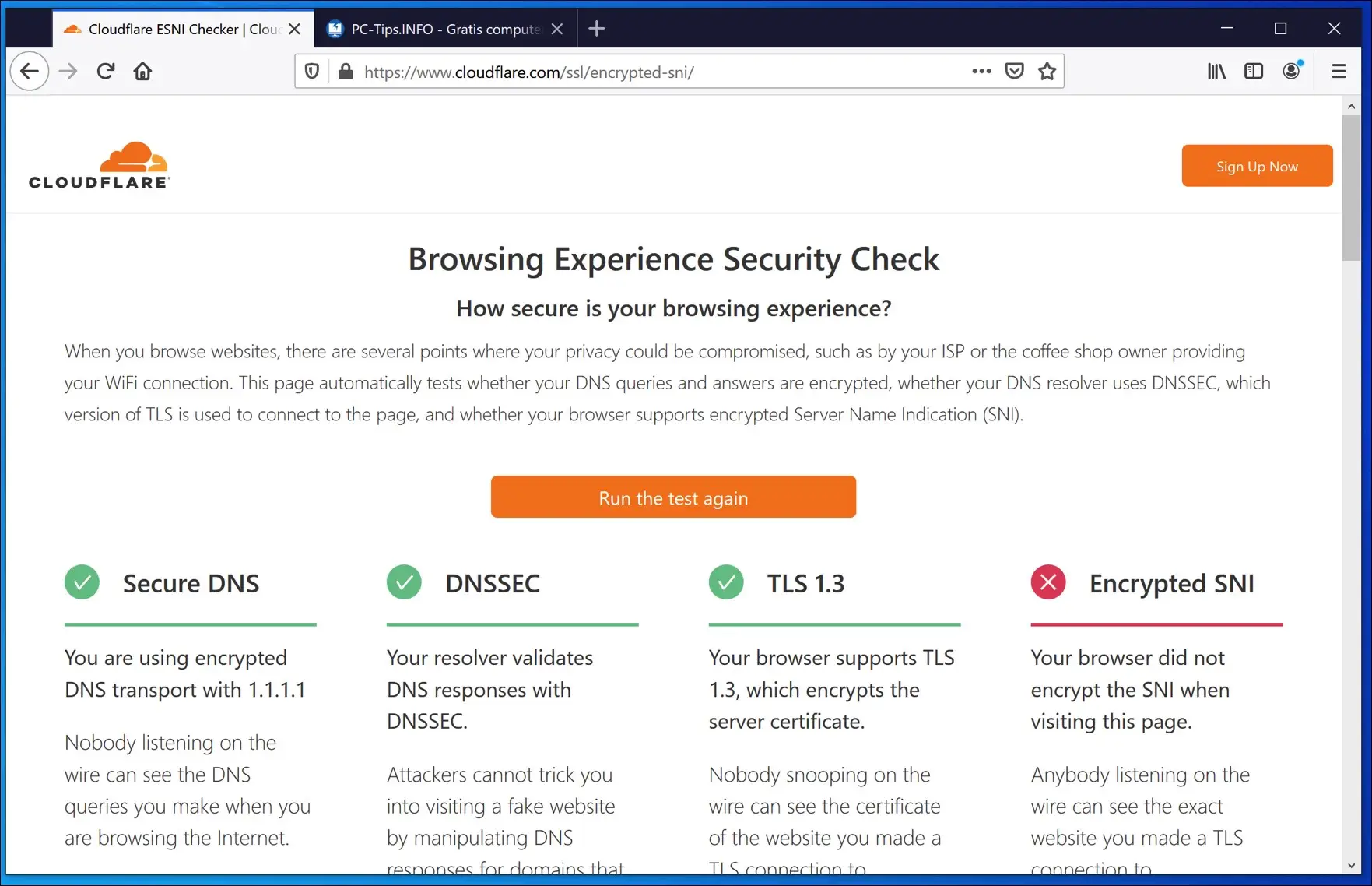
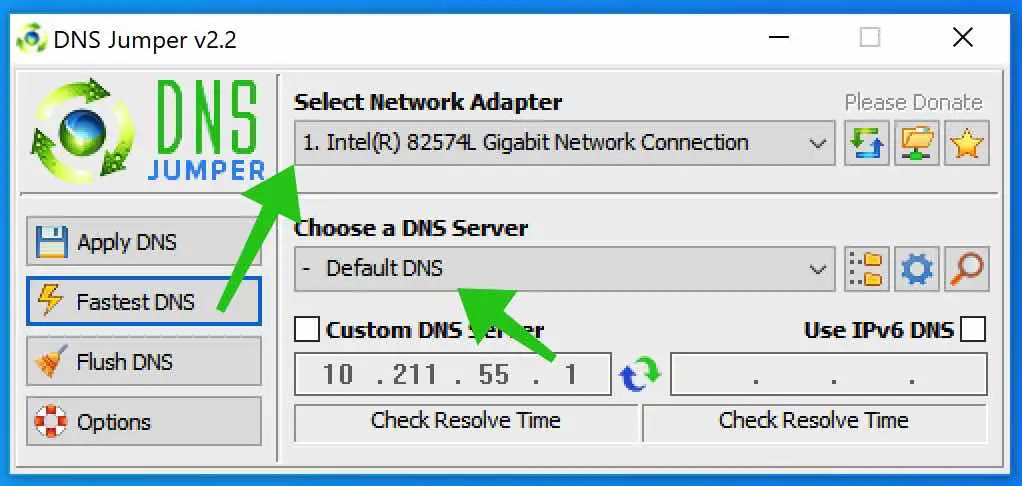
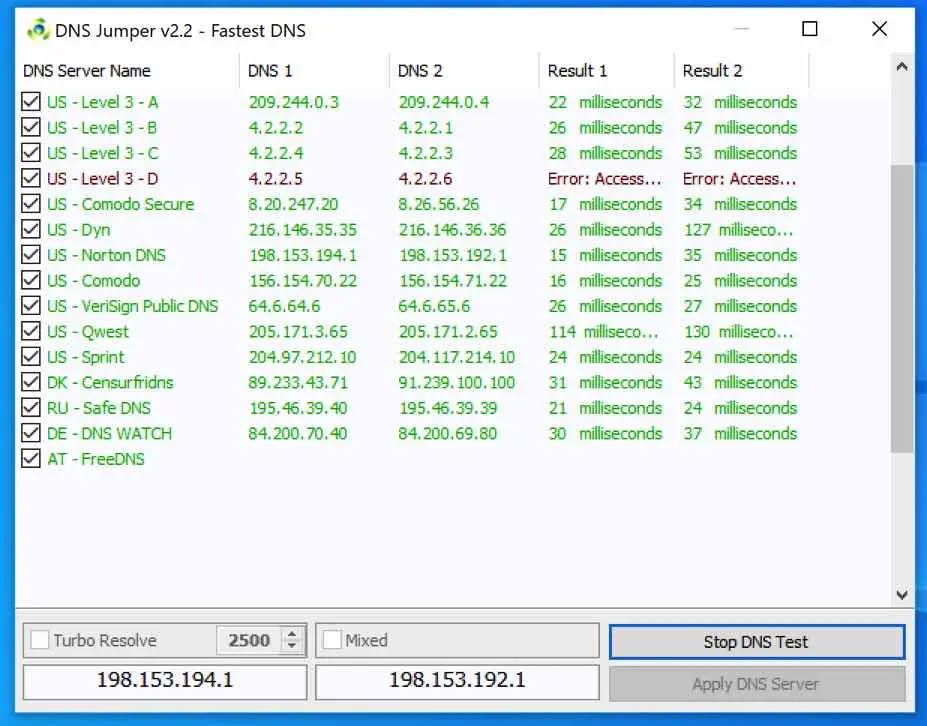
谢谢斯特凡。我已经找到了一些对我帮助很大的技巧
你好艾德,谢谢你的留言。很高兴我能帮上忙!问候斯特凡